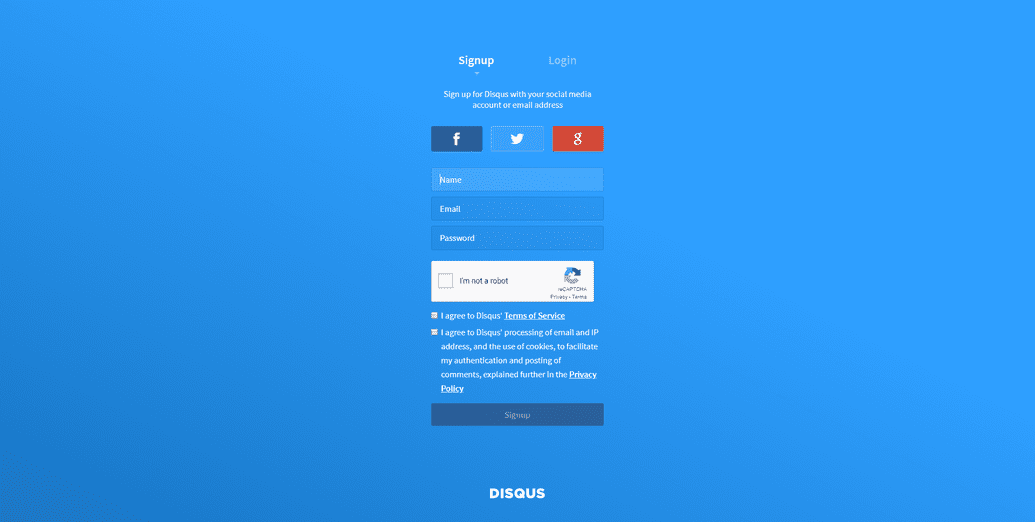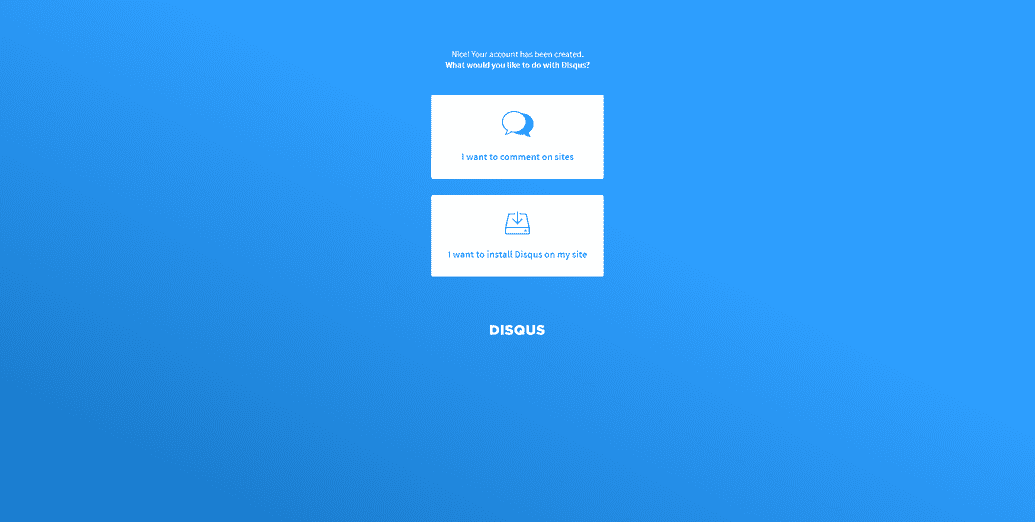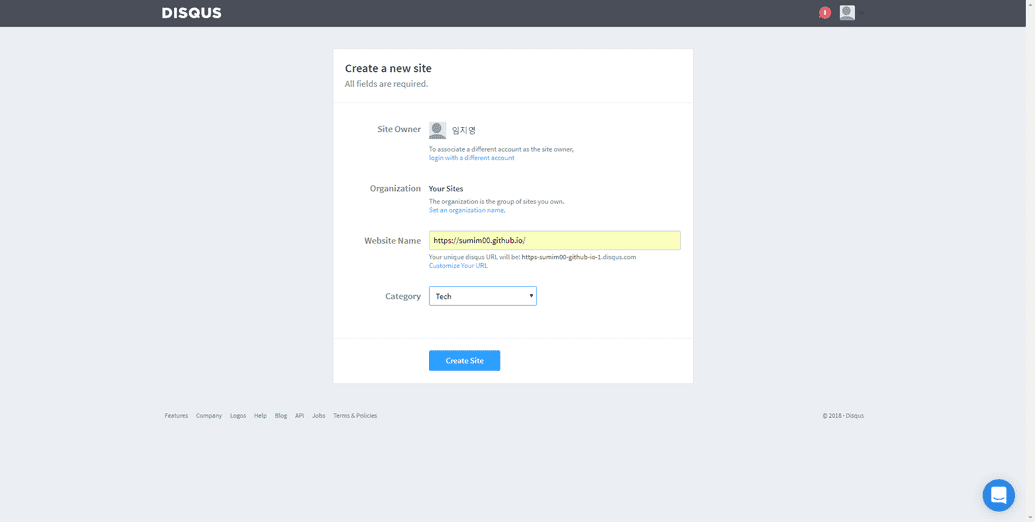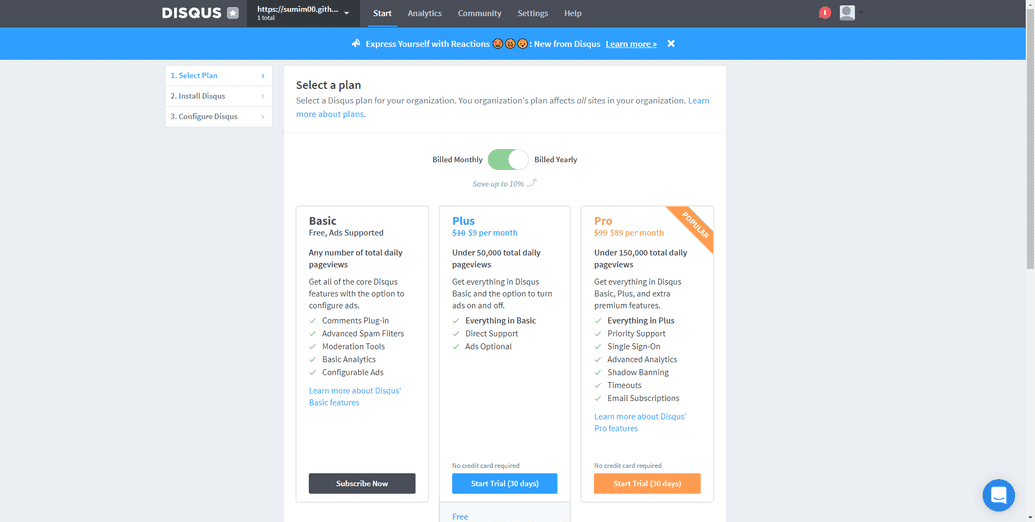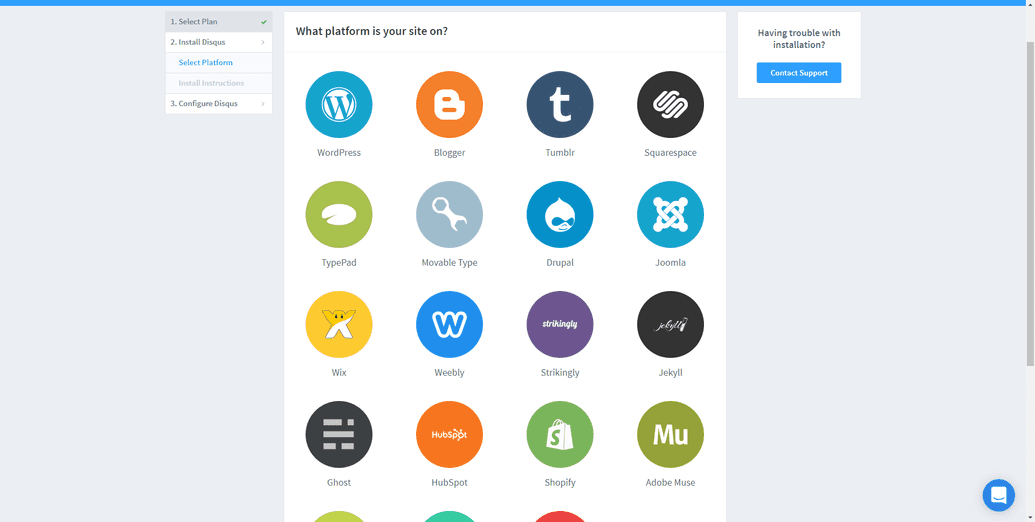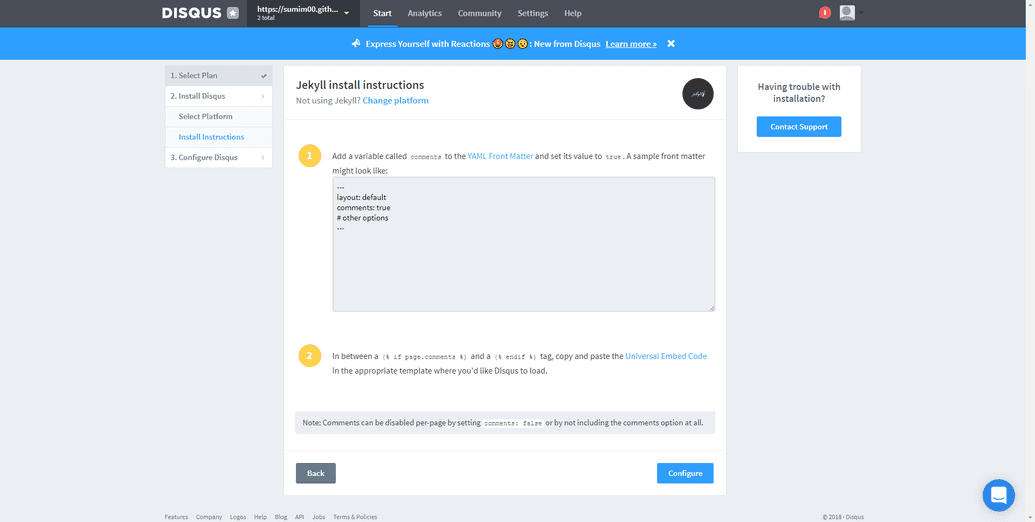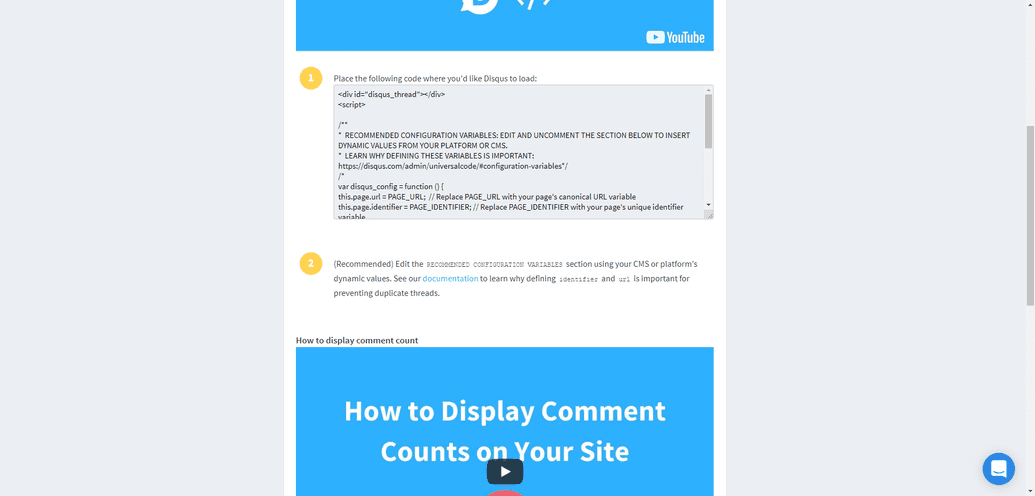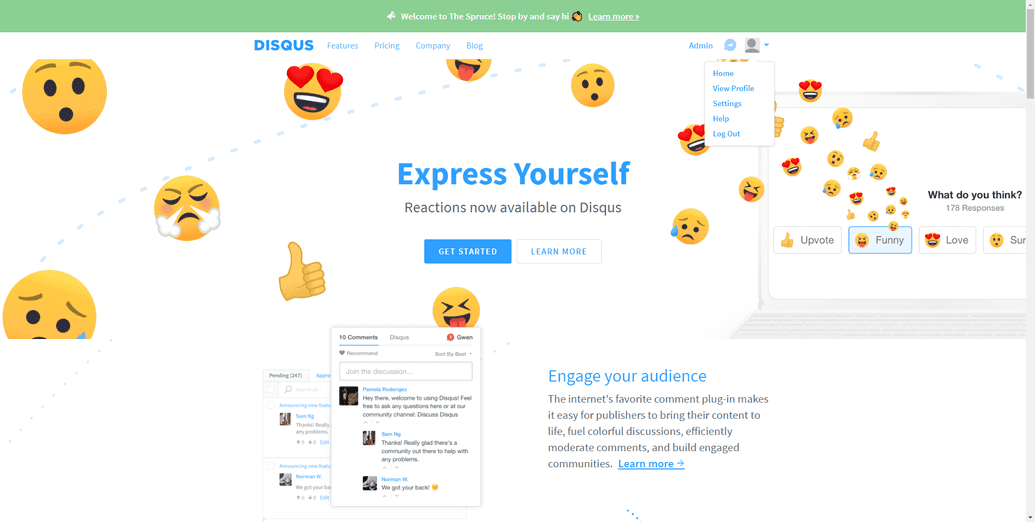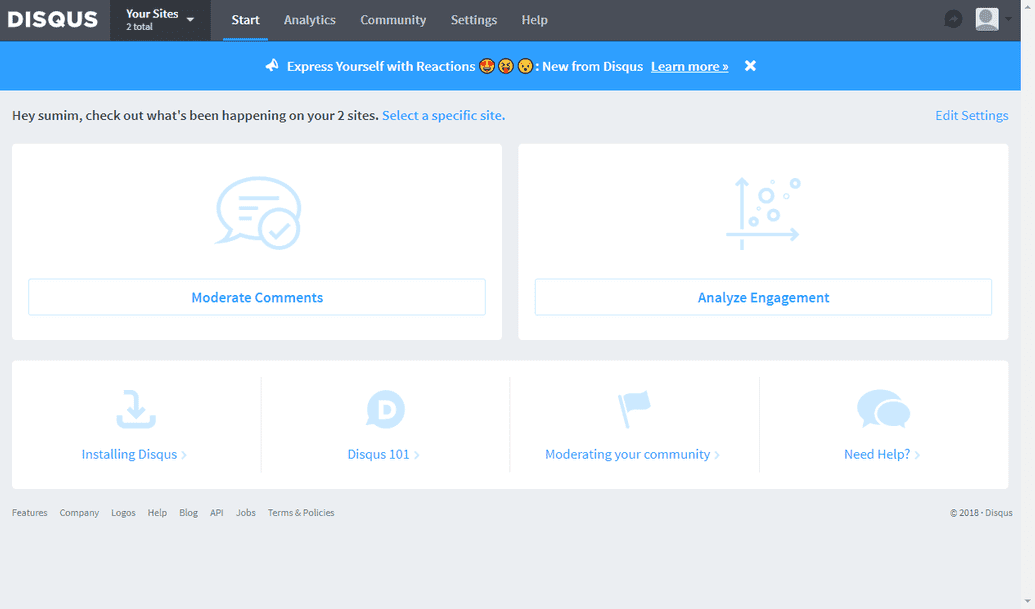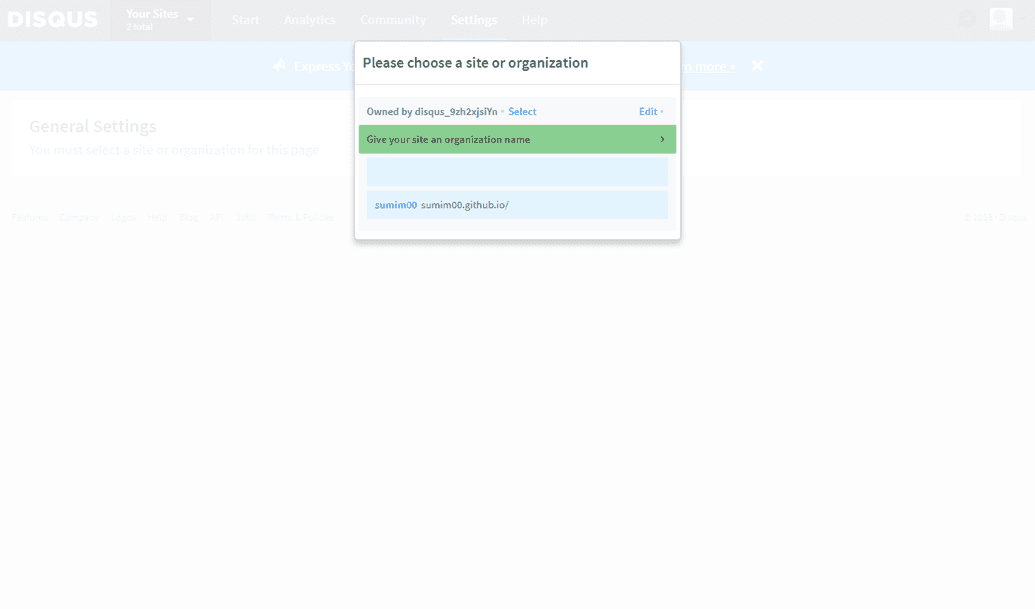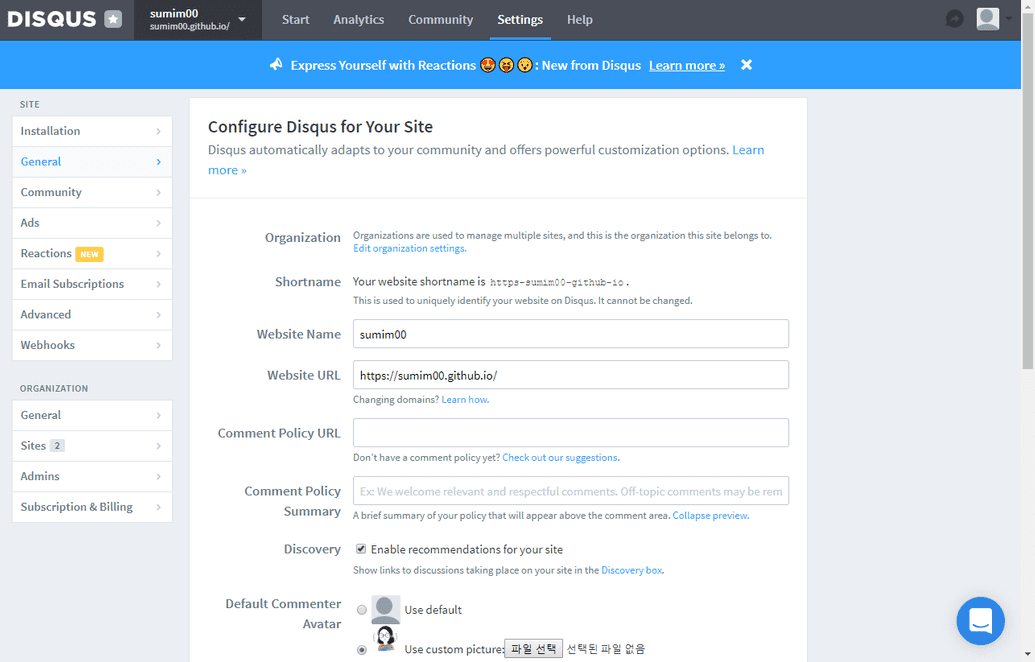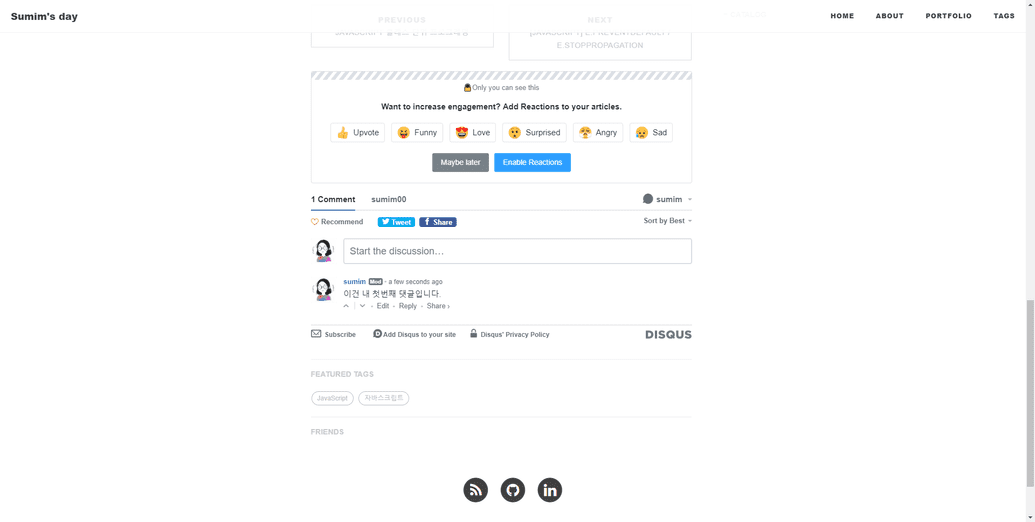[Disqus] 블로그 댓글 기능 추가하기
Swimjiy
—October 08, 2018
서론
Disqus란 2007년에 만들어진 소셜 댓글 서비스로 다양한 소셜 네트워크의 사람들이 서로 생각을 공유할 수 있도록 만들어진 도구이다. 회원가입 후 api를 연동시키기만 하면 개인 블로그에 빠르고 쉽게 댓글 기능을 달 수 있기 때문에 전세계의 수많은 블로거들의 사랑을 받고 있다.
github blog처럼 정적 블로그를 사용하면 원하는대로 커스텀할 수 있다는 장점이 있긴 한데, 나같이 귀찮음이 온몸에 밴 사람들에겐 그 장점이 바로 단점으로 돌아온다...
지금 사용하고 있는 Jekyll 테마는 기본으로 disqus가 적용되어 있긴 한데 새 블로그로 이전할 때를 대비해서 추가 방법을 정리해보고자 한다.
시작
먼저 Disqus 홈페이지 에 들어가 get start 버튼을 누르면 회원가입 폼이 생성된다. 양식대로 작성하고 회원가입을 진행하면 된다.
Signup 버튼을 누르고 회원가입이 완료되면 이런 창이 뜬다. 상단 버튼은 사이트에 코멘트를 달 것인지 묻는 내용이므로 하단의 내 블로그에 Disqus 설치하기 버튼을 누른다.
Website Name에 댓글 기능을 넣고자 하는 사이트 url을 추가하고 Crate Site 버튼을 클릭한다.
플랫폼 선택
사용할 댓글 기능을 고르는 화면인데 나는 무료로 사용하는 Basic을 선택했다.
클릭하고 나면 내 블로그에서 사용하는 플랫폼을 선택하는 창이 나타난다. 나는 Jekyll을 사용하고 있기 때문에 Jekyll을 선택했다.
그럼 이제 내 블로그에 Disqus를 설치할 수 있는 방법이 나타난다.
코드 추가
_posts디렉토리 안에 있는 포스트 파일의 YAML 머리말에comments: true변수를 추가한다.layout: posttitle: JavaScript 클래스 단위 프로그래밍date: 2018-08-18 18:55:00author: "Sumim"header-img: "https://sumim00.github.io/img/in-post/post-thumb/2018-08-18.jpg"header-mask: 0.3tags: [JavaScript, 자바스크립트]comments: true
- 2번이라고 쓰여져 있는 부분을 보면 Universal Embed Code를 확인할 수 있는데, 클릭하면 추가될 부분에 아래와 같은 코드가 나타단다. 이 코드를 블로그 실행 시에 댓글창이 나타날 영역에 추가하면 되는데 이 때 두 가지 방법을 사용할 수 있다.
- disqus코드만 있는 파일을 따로 생성한 뒤 레이아웃 파일에
{% if page.comments %}와{% endif %}태그를 추가하고, 그 사이에 생성한 파일명 삽입 - 레이아웃 파일에 직접 Universal Embed Code를 추가
둘 중에 본인이 원하는 방법을 사용하면 된다. 내 경우는 _layouts 폴더 안에 이미 추가가 되어있어서 이 작업은 빼고 진행했다.
<div id="disqus_thread"></div><script>/*** RECOMMENDED CONFIGURATION VARIABLES: EDIT AND UNCOMMENT THE SECTION BELOW TO INSERT DYNAMIC VALUES FROM YOUR PLATFORM OR CMS.* LEARN WHY DEFINING THESE VARIABLES IS IMPORTANT: https://disqus.com/admin/universalcode/#configuration-variables*//*var disqus_config = function () {this.page.url = PAGE_URL; // Replace PAGE_URL with your page's canonical URL variablethis.page.identifier = PAGE_IDENTIFIER; // Replace PAGE_IDENTIFIER with your page's unique identifier variable};*/(function() { // DON'T EDIT BELOW THIS LINEvar d = document, s = d.createElement('script');s.src = 'https://EXAMPLE.disqus.com/embed.js';s.setAttribute('data-timestamp', +new Date());(d.head || d.body).appendChild(s);})();</script><noscript>Please enable JavaScript to view the <a href="https://disqus.com/?ref_noscript">comments powered by Disqus.</a></noscript>
코드를 보면 PAGE_URL에는 적용한 내 블로그 url, PAGE_IDENTIFIER에는 개인 shortname을 추가해야 하는데, 직접 입력하는 방법도 있지만 config.yml에서 입력하고 데이터를 받아올 수도 있다. 먼저 해당 태그에 이런 형식으로 데이터 값을 받아오게끔 변경한다.
this.page.url = "{{site.disqus_username}}";this.page.identifier = "{{page.id}}";
그리고 disqus_username 으로 설정할 내 shortname을 확인하러 가보자. shortname은 disqus에서 지정한 내 주소의 고유 이름이라고 볼 수 있는데, Disqus메인 -> Settings -> General 에서 확인 가능하다.
먼저 메인에서 내 프로필 사진 옆 admin을 누르면 내가 추가한 주소의 통계, 설정 등을 볼 수 있다. 여기서 Setting를 클릭하고 확인하고싶은 블로그 주소로 들어간다.
선택하고 나면 General 탭에서 내 shortname을 확인할 수 있다. Shortname을 복사해서 config.yml 파일에서 코드를 추가한다.
disqus_username: 내 shortname
완료
입력을 완료한 뒤에 파일을 저장하고, 내 블로그에 commit한 뒤 확인하면 이렇게 블로그에 댓글 기능이 추가된 모습을 볼 수 있다! 지금 추가한 댓글 형태는 기본값이고, 커스텀도 가능하다니 시간나면 적용해보는 것도 좋겠다.